Là một người dùng Notion thường xuyên, bạn có thể nghĩ rằng mình đã thành thạo mọi ngóc ngách của công cụ này. Tuy nhiên, Notion luôn ẩn chứa những “viên ngọc” tính năng mà ít người biết đến, có khả năng thay đổi hoàn toàn cách bạn tương tác với không gian làm việc của mình. Đây không chỉ là những khối lệnh và mẫu cơ bản; đây là những tinh chỉnh và chức năng nhỏ có thể thực sự nâng cao khả năng tổ chức và hiệu suất của bạn. congnghe360.net sẽ cùng bạn khám phá 7 thủ thuật Notion đỉnh cao, giúp bạn làm chủ nền tảng này một cách chuyên nghiệp và hiệu quả hơn.
1. Nâng Tầm Database với Công Thức Notion Mạnh Mẽ
Thiết kế database chuyên nghiệp và linh hoạt
Các công thức (formulas) trong database của Notion cực kỳ mạnh mẽ, mở ra một thế giới tự động hóa và thông tin động. Về cơ bản, một công thức Notion là cách để thực hiện các phép tính và thao tác dữ liệu trong một thuộc tính của database. Các công thức này có thể tham chiếu đến các thuộc tính khác trong cùng một mục database, mang lại sự linh hoạt đáng kinh ngạc.
Ví dụ, bạn có thể tạo một công cụ theo dõi đăng ký dịch vụ trong Notion với các cột như chi phí, chi phí hàng tháng và chi phí hàng năm. Trong cột cuối cùng, bạn có thể sử dụng công thức dưới đây để tính toán chi phí hàng năm. Công thức này sẽ tính 0 nếu trạng thái dịch vụ là “Inactive” (Không hoạt động) và nhân chi phí hàng tháng với 12 nếu dịch vụ đang “Active” (Hoạt động). Khả năng ứng dụng của công thức là vô tận, từ quản lý tác vụ, dự án cho đến tài chính cá nhân.
if(contains(Status, "Inactive"), 0, if(Billing == "Monthly", Cost * 12, Cost))Đây chỉ là một ví dụ đơn giản. Tiềm năng của công thức Notion là không giới hạn, giúp bạn tối ưu hóa dữ liệu và quy trình làm việc.
2. Chèn Tiêu Đề Lớn, Căn Giữa Cực Đẹp trong Notion
Tối ưu thẩm mỹ cho trang Notion của bạn
Đây là một trong những mẹo tinh tế giúp tăng tính thẩm mỹ cho trang Notion của bạn. Công cụ năng suất tất cả trong một này đã hỗ trợ các tiêu đề lớn, nhưng không có cách nào để căn giữa văn bản một cách trực tiếp. Để làm được điều này, bạn cần phải dựa vào một mẹo nhỏ bằng cách sử dụng “Block Equation”. Hãy cùng xem cách thực hiện:
-
Mở một trang Notion và tạo một khối mới với nền màu sắc đẹp mắt.
-
Nhập
/block equationvà nhấn Enter. -
Nhập công thức sau và bạn sẽ thấy tiêu đề được căn giữa. Nhấp Done để hoàn tất.
Largetextsf{enter text here}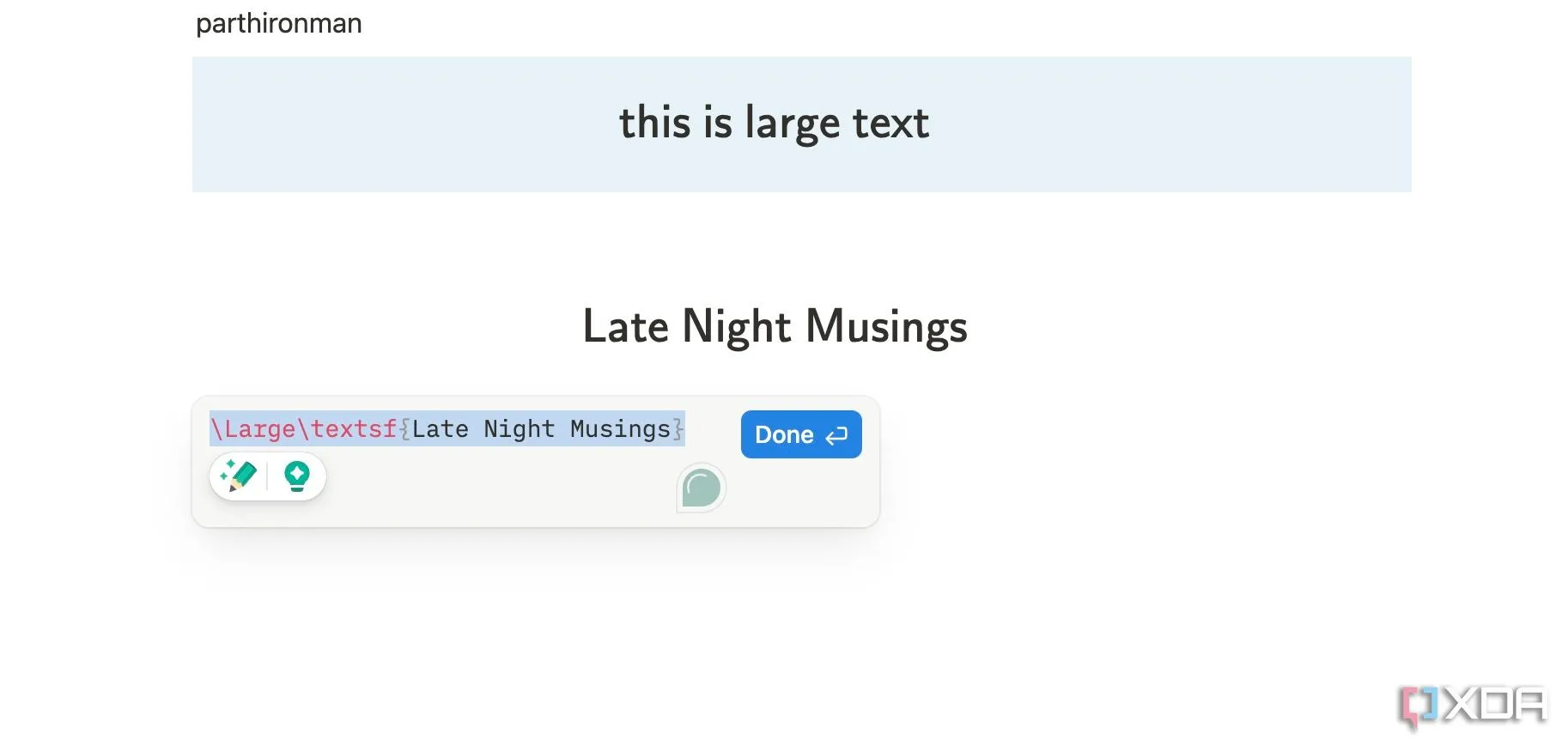 Notion Block Equation hiển thị tiêu đề lớn được căn giữa trên trang màu xanh
Notion Block Equation hiển thị tiêu đề lớn được căn giữa trên trang màu xanh
Dù bạn đang tạo nhật ký kỹ thuật số, trình quản lý tài chính, ghi chú cuộc họp hay tài liệu dự án, bạn đều có thể áp dụng thủ thuật này để chèn tiêu đề lớn, căn giữa ở đầu trang, giúp trang Notion của bạn trông chuyên nghiệp và gọn gàng hơn.
3. Khám Phá Notion Forms: Thu Thập Dữ Liệu Hiệu Quả
Thu thập dữ liệu giá trị nhanh chóng
Notion Forms là một cách tuyệt vời để thu thập thông tin trực tiếp vào database Notion của bạn. Bạn chỉ cần gõ /form và bắt đầu thiết kế một biểu mẫu với nhiều loại câu hỏi khác nhau như văn bản, trắc nghiệm, ngày, người, tệp và phương tiện, số, và ô kiểm. Giao diện người dùng cực kỳ trực quan, và bạn có thể tạo một biểu mẫu mạnh mẽ trong thời gian ngắn.
Đối với các tùy chọn câu hỏi, bạn có thể bao gồm dấu “bắt buộc”, mô tả, ngày kết thúc và thậm chí tùy chỉnh nút “Submit” với các màu sắc khác nhau. Khi bạn chia sẻ một biểu mẫu Notion, bạn có thể cho phép cả những người không dùng Notion cũng có thể nhập câu trả lời. Khi ai đó gửi biểu mẫu, phản hồi của họ sẽ tự động được thêm dưới dạng một hàng (mục) mới vào database Notion được liên kết của bạn, giúp tiết kiệm thời gian đáng kể trong việc nhập liệu.
4. Cá Nhân Hóa Không Gian Làm Việc với Emoji Tùy Chỉnh
Tạo dấu ấn riêng cho trang Notion của bạn
Nếu thư viện emoji mặc định không đủ cho bạn, hãy tải lên một biểu tượng cảm xúc tùy chỉnh hoặc GIF để mang lại nét độc đáo cho trang Notion của bạn. Khi bạn tạo một trang mới, hãy nhấp vào biểu tượng emoji, cuộn xuống phần “Custom” (Tùy chỉnh). Tải lên một emoji hoặc GIF từ máy tính của bạn và bạn đã hoàn tất việc cá nhân hóa.
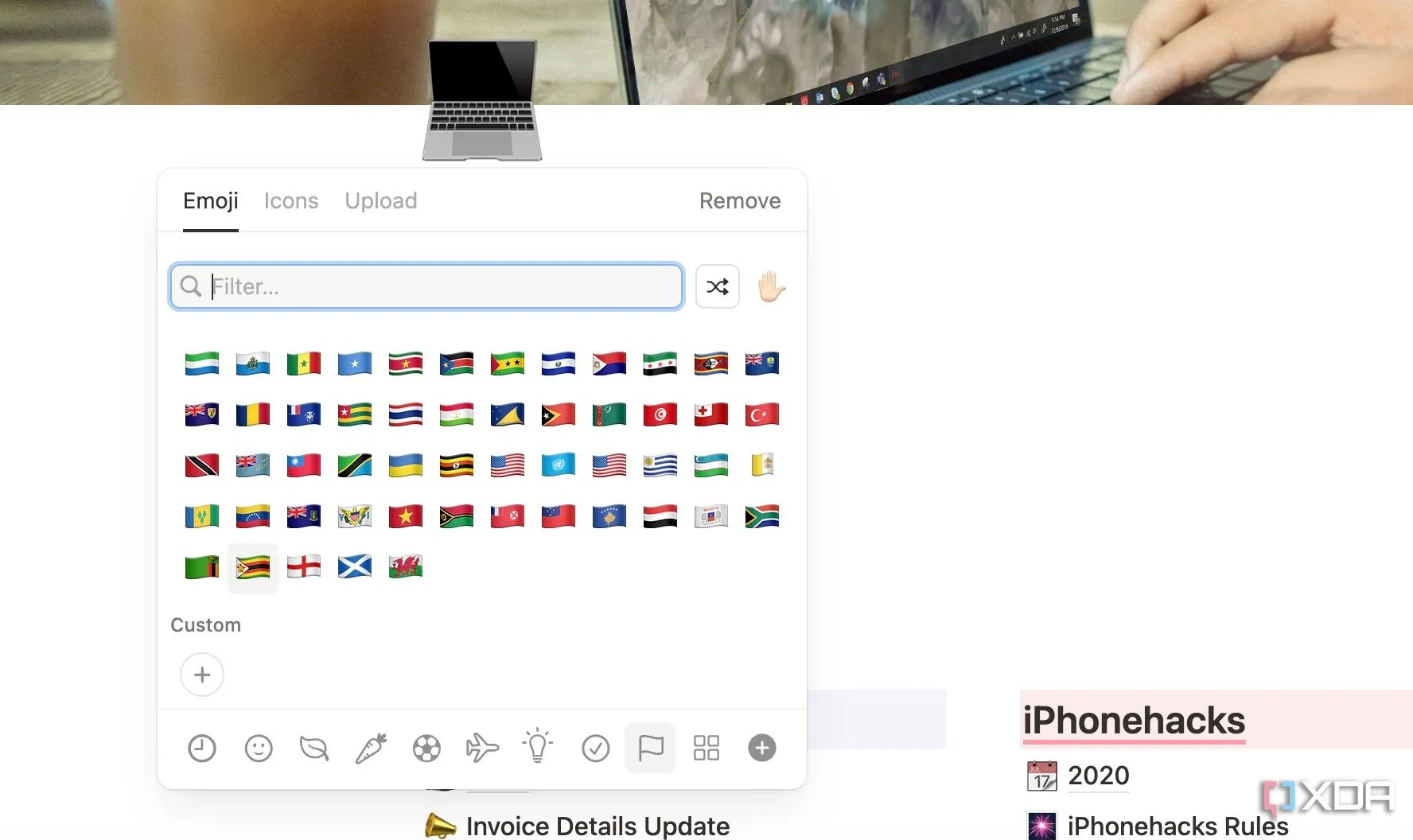 Giao diện tùy chọn Custom Emoji trong Notion với nút Upload an image
Giao diện tùy chọn Custom Emoji trong Notion với nút Upload an image
Thủ thuật đơn giản này giúp bạn thể hiện cá tính và biến không gian làm việc trở nên sinh động, phù hợp với phong cách của riêng bạn.
5. Tích Hợp Widget Bên Thứ Ba: Nâng Cấp Trang Notion Của Bạn
Đưa trang Notion lên tầm cao mới với các tiện ích mở rộng
Thật đáng tiếc khi Notion vẫn chưa hỗ trợ widget một cách nguyên bản. Bạn vẫn cần phải dựa vào các dịch vụ bên thứ ba để tích hợp widget vào trang. Dù bạn muốn thiết kế một trang chủ tối ưu, công cụ theo dõi học tập, cuộc sống học đường hay thậm chí là trình theo dõi thói quen, bạn đều có thể sử dụng các widget thời tiết, cuộc sống, đồng hồ, trích dẫn và các widget khác cho trang của mình.
- Truy cập Widgetbox và chọn danh sách widget. Nhấp vào Create (Tạo) bên cạnh Life Progress (Tiến trình Cuộc sống).
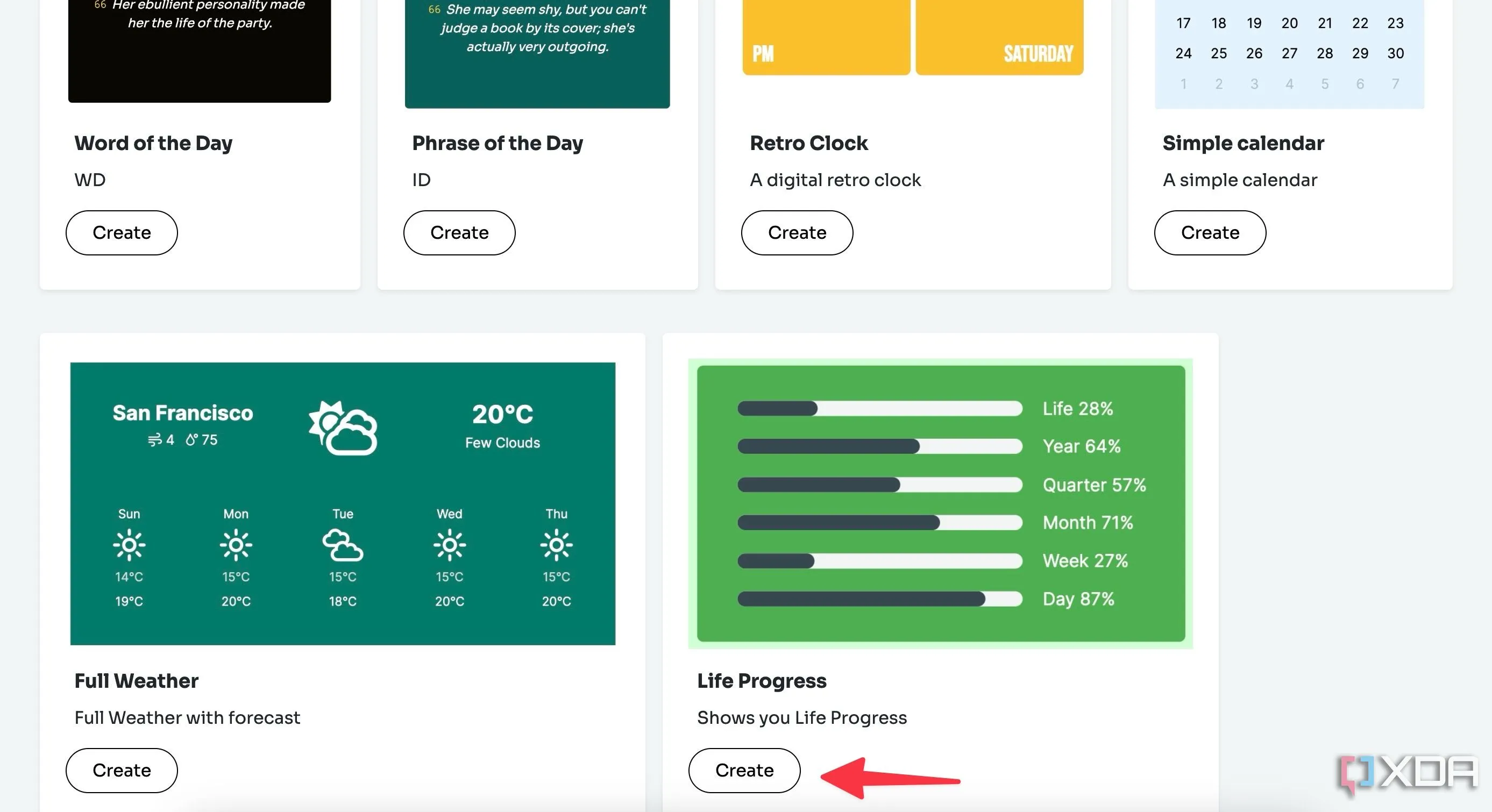 Giao diện Widgetbox.app với danh sách các loại widget và nút Create cho Life Progress
Giao diện Widgetbox.app với danh sách các loại widget và nút Create cho Life Progress - Tùy chỉnh widget của bạn và sao chép liên kết.
- Điều hướng đến trang Notion và gõ
/embed.
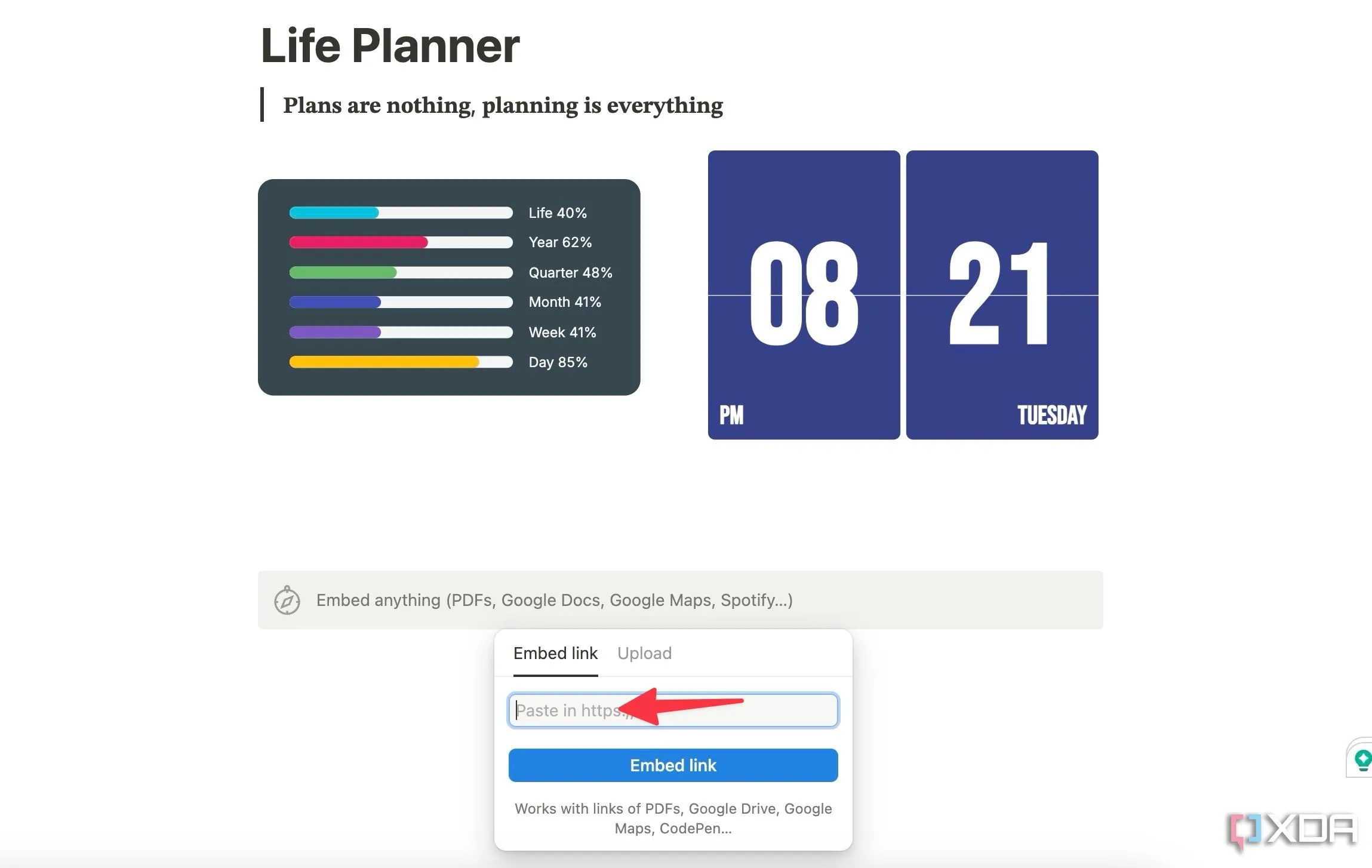 Thanh công cụ trong Notion hiển thị tùy chọn Embed sau khi gõ /embed
Thanh công cụ trong Notion hiển thị tùy chọn Embed sau khi gõ /embed - Dán liên kết và nhấp OK.
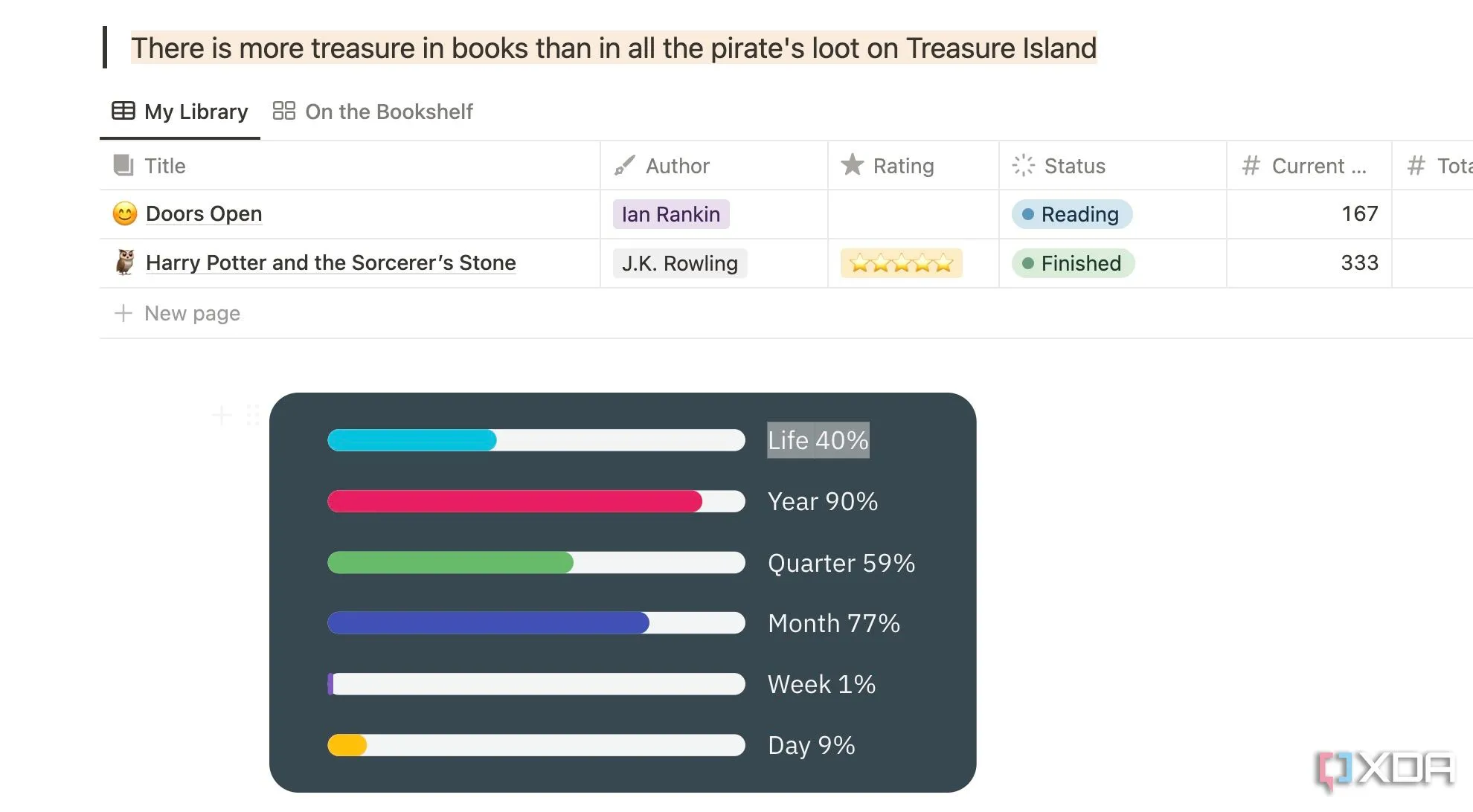 Hộp thoại Embed link trong Notion với đường dẫn widget đã dán và nút Embed link
Hộp thoại Embed link trong Notion với đường dẫn widget đã dán và nút Embed link
Việc tích hợp widget không chỉ làm tăng tính thẩm mỹ mà còn bổ sung các chức năng hữu ích, giúp trang Notion của bạn trở nên toàn diện và tiện lợi hơn.
6. Tận Dụng Tính Năng Tự Động Hóa Cơ Bản Trong Notion
Kết nối Notion với các dịch vụ yêu thích để tối ưu hóa quy trình làm việc
Mặc dù Notion không có các tính năng tự động hóa mạnh mẽ như Zapier được tích hợp sẵn, bạn vẫn có thể tạo các quy tắc cơ bản cho database của mình và tăng cường quy trình làm việc một cách nhanh chóng. Ví dụ, bạn có thể thiết lập một quy tắc để nhóm của bạn nhận được cảnh báo trong kênh Slack bất cứ khi nào ai đó thay đổi trạng thái tác vụ từ “In Progress” (Đang tiến hành) sang “Completed” (Hoàn thành). Bạn cũng có thể chọn nhận email trực tiếp vào hộp thư Gmail của mình dựa trên những thay đổi giá trị trong database.
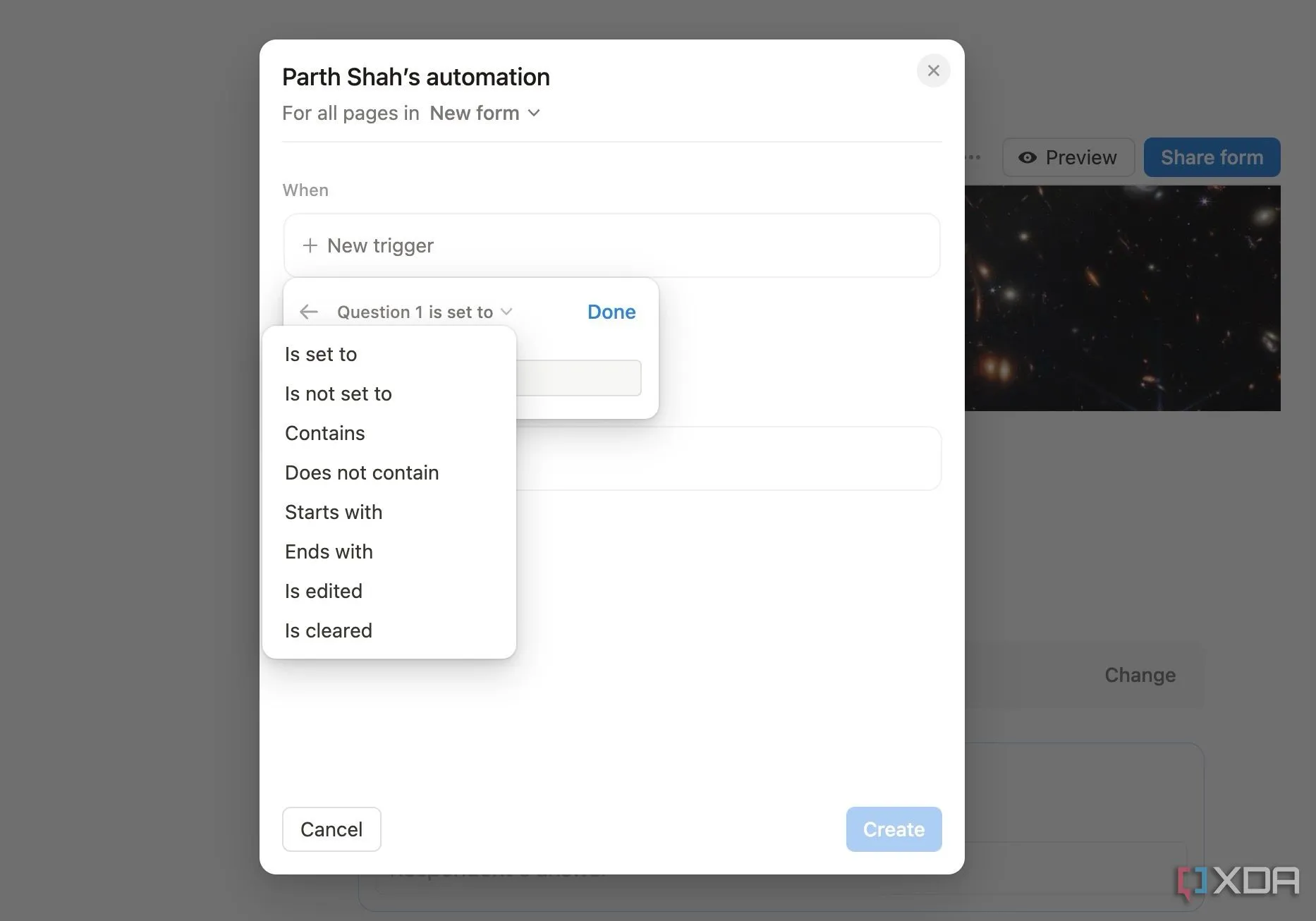 Cài đặt tự động hóa Notion với các điều kiện thay đổi trạng thái và hành động gửi thông báo Slack
Cài đặt tự động hóa Notion với các điều kiện thay đổi trạng thái và hành động gửi thông báo Slack
Tính năng tự động hóa cơ bản này giúp bạn giảm bớt các tác vụ thủ công lặp đi lặp lại, đảm bảo thông tin được cập nhật và thông báo kịp thời.
7. Chèn Biểu Đồ Trực Quan vào Database Notion
Hữu ích cho quản lý tài chính và phân tích dữ liệu
Việc trực quan hóa dữ liệu trong Notion bằng biểu đồ có thể là một yếu tố thúc đẩy năng suất đáng kể. Nó biến những con số thô thành những thông tin chi tiết dễ hiểu, giúp bạn nhận diện xu hướng, theo dõi tiến độ và đưa ra quyết định tốt hơn.
Khi bạn tạo một database, hãy nhấp vào biểu tượng +, chọn loại biểu đồ và chọn dữ liệu bạn muốn hiển thị trên biểu đồ. Việc này rất dễ sử dụng và thêm một nét gọn gàng cho database của bạn. Hiện tại, Notion hỗ trợ biểu đồ cột (bar), đường (line), tròn (pie) và vòng (donut). Chúng ta cùng mong chờ Notion sẽ bổ sung thêm nhiều loại biểu đồ hơn trong các bản cập nhật tương lai.
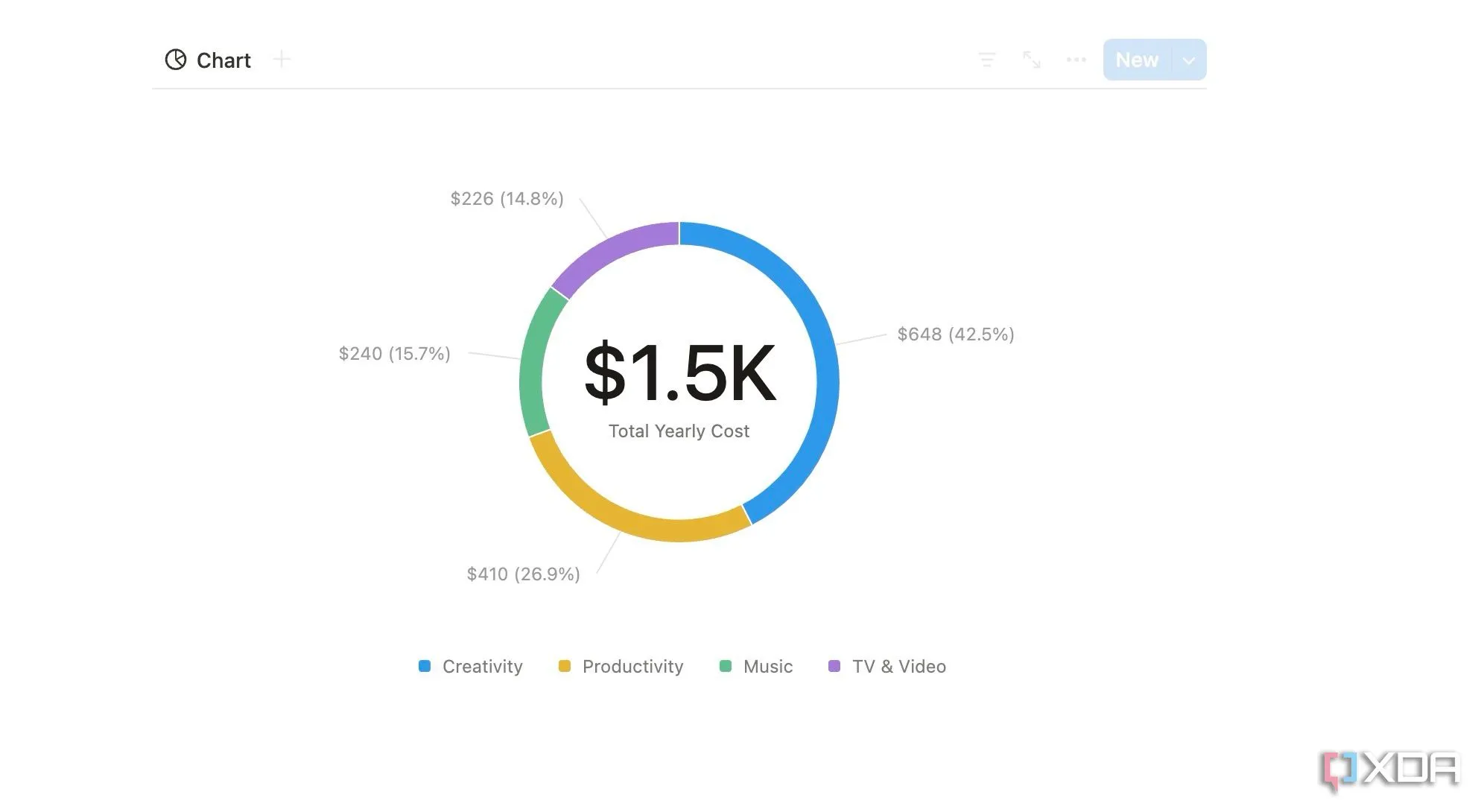 Biểu đồ hình cột hiển thị dữ liệu chi phí đăng ký trong database Notion
Biểu đồ hình cột hiển thị dữ liệu chi phí đăng ký trong database Notion
Sử dụng biểu đồ giúp bạn có cái nhìn tổng quan nhanh chóng về dữ liệu, đặc biệt hữu ích cho việc quản lý ngân sách, theo dõi dự án hoặc bất kỳ dữ liệu định lượng nào khác.
Notion nổi bật nhờ sự linh hoạt và khả năng tùy biến vô tận. Trong khi các tính năng phổ biến đã rất hữu ích, chúng tôi khuyến khích bạn thử nghiệm những chức năng ít được đánh giá cao này để khai thác tối đa không gian làm việc Notion của mình. Hãy dành thời gian khám phá chúng, và congnghe360.net tin rằng bạn sẽ tìm thấy ít nhất một vài thủ thuật phù hợp với quy trình làm việc của mình, giúp nâng tầm trải nghiệm Notion lên một cấp độ mới.
Nếu bạn quan tâm đến việc tối ưu hóa cuộc sống bằng Notion, hãy xem thêm bài viết chi tiết của chúng tôi về cách chuyển đổi toàn bộ cuộc sống của bạn vào Notion.